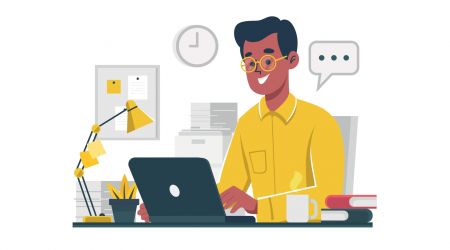Giunsa ang Pag-login sa BitMart Broker
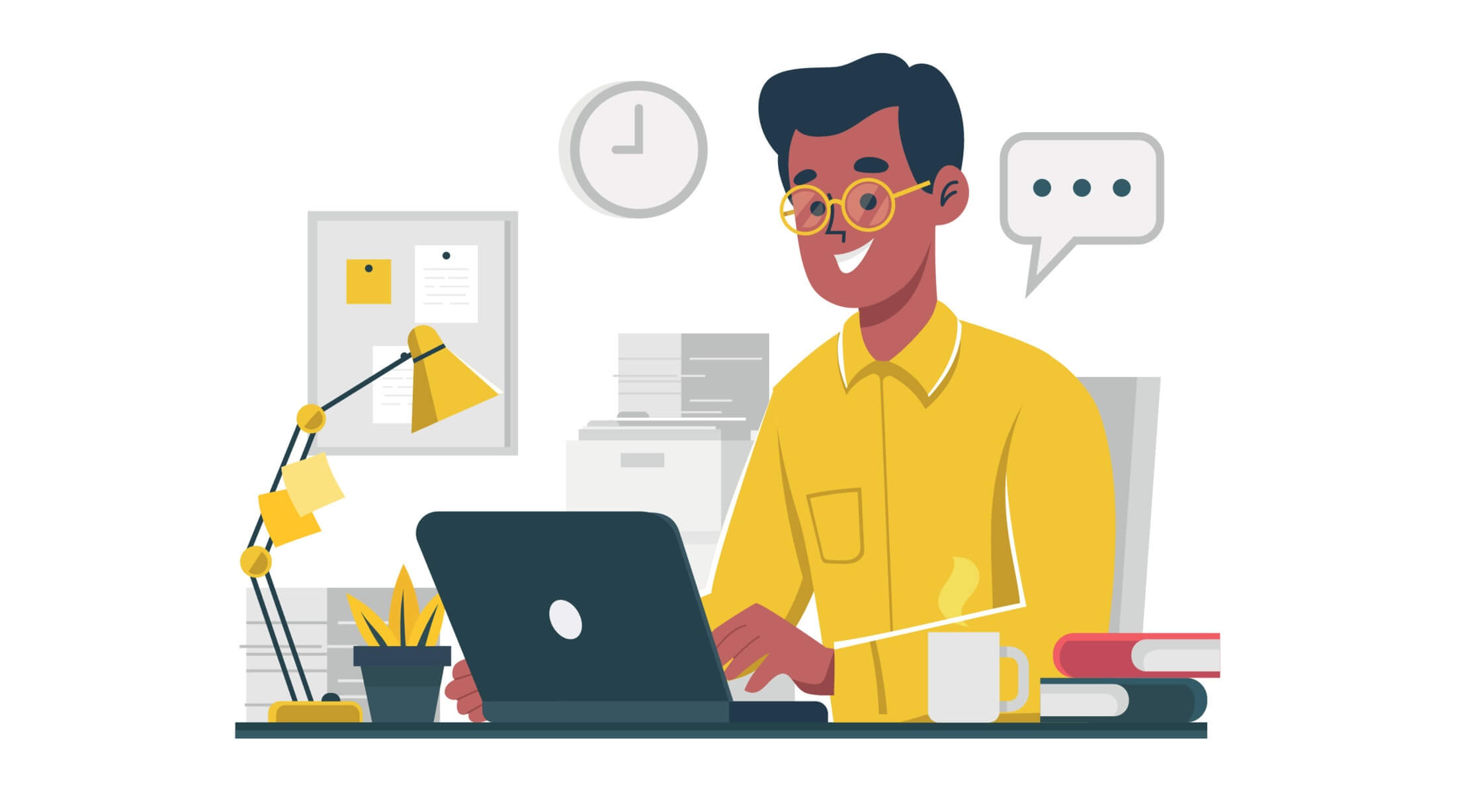
Unsaon pag-login sa imong BitMart account [PC]
Pag-login gamit ang Email
1. Bisitaha ang BitMart.com , pilia ang [ Sign in ]

2. I-klik ang [ Email ]

3. Isulod ang [ imong Email address ] ug [ imong Password ] ; unya i-klik ang [ Sign in]
.png)
4. Karon imong makita ang Email Verification page ; Susiha ang imong email , ug isulod ang unom ka digit [ Email Verification code] ; unya i-klik ang [Submit]
.png)
Karon nahuman na nimo ang imong login sa BitMart Account nga adunay Email.
Pag-login gamit ang Telepono
1. Bisitaha ang BitMart.com , pilia ang [ Sign in ]

2. I-klik ang [ Phone ]
.png)
3. Isulod ang [ imong country code ] , [ imong Phone number ] ug [ imong login password ] ; unya Click [ Sign in]
.png)
4. Karon imong makita ang Phone Verification page ; Susiha ang imong telepono , makadawat ka ug umaabot nga tawag, dayon isulod ang unom ka digit [ Phone Verification code] ug I-klik [ Submit]
.png)
Karon nahuman na nimo ang imong login sa BitMart Account gamit ang Telepono.
Unsaon pag-login sa imong BitMart account [Mobile]
Pag-login gamit ang Mobile Web
Pag-login gamit ang Email
1. Bisitaha ang BitMart.com ; ug i-klik ang ibabaw nga tuo nga icon ;

2. I-klik ang [ Sign in]

3. I-klik ang [ Email]
.jpg)
4. Isulod ang [ imong Email address] ug [imong password], dayon i-klik ang [ Sign in]

5. Susiha ang imong email , ug isulod ang unom ka digit [ Email Verification code]; unya i-klik ang [Submit]
.jpg)
6. I-klik ang [ Confirm] para mahuman ang imong login gamit ang Email sa Mobile Web.
.jpg)
Pag-login gamit ang Telepono
1. Bisitaha ang BitMart.com ; ug i-klik ang ibabaw nga tuo nga icon

2. I-klik ang [ Sign in ]

3. I-klik ang [ Telepono]

4. Isulod ang [ imong country code] , [imong numero sa telepono] ug [ imong password] , dayon i-klik ang [ Sign in]

5. Susiha ang imong telepono , makadawat ka ug umaabot nga tawag, dayon isulod ang unom ka digit [ Phone Verification code], unya i-klik ang [Submit]
.jpg)
6. I-klik ang [ Confirm ] para tapuson ang imong login gamit ang Phone sa Mobile Web.
.jpg)
Pag-login gamit ang Mobile APP
Pag-login gamit ang Email
1. Ablihi ang BitMart App nga imong gi-download sa imong telepono; ug i-klik ang ibabaw nga wala nga icon .

2. I-klik ang [ Login]

3. I-klik ang [ Email]
.jpg)
4. Isulod[imong Email Address]ug[imong Password];dayon i-klikang [Login]
.jpg)
5. Susihaang imong email, ug isulod ang unom ka digit[Email Verification code]; unya i-klikang [Submit]
.jpg)
6. I-klikang [Confirm]para mahuman ang imong login gamit ang Email sa Mobile APP.
.jpg)
Pag-login gamit ang Telepono
1. Ablihi ang BitMart App nga imong gi-download sa imong telepono; ug i-klik ang ibabaw sa wala nga icon

2. I-klik ang [ Login]

3. I-klik ang [ Mobile]

4. Isulod ang [ imong country code] , [ imong numero sa telepono] ug [ imong password] , dayon i-klik ang [ Login ]

5. Susiha ang imong telepono , makadawat ka ug umaabot nga tawag, dayon isulod ang unom ka digit [ Phone Verification code], dayon i-klik ang [Submit]

6. I-klik ang [ Confirm] para mahuman ang imong login gamit ang Phone sa Mobile APP.
.jpg)
Pag-download sa BitMart App
I-download ang BitMart App iOS
1. Pag-sign in gamit ang imong Apple ID, ablihi ang App Store, Pilia ang search icon sa ubos sa tuo nga suok; o Pag-klik sa kini nga link dayon giablihan kini sa imong telepono: https://www.bitmart.com/mobile/download/inner

2. Isulod ang [ BitMart] sa search bar ug pindota ang search .
.jpg)
3. Pindota ang [GET] aron ma-download kini.

4. Human sa pag-instalar, balik sa homepage ug ablihi ang imong Bitmart App aron makasugod .
Pag-download sa BitMart App Android
1. Ablihi ang Play Store, isulod ang [ BitMart] sa search bar ug pindota ang pagpangita; O Pag-klik sa kini nga link dayon giablihan kini sa imong telepono: https://www.bitmart.com/mobile/download/inner

2. I-klik ang [ Install] aron ma-download kini;

3. Balik sa imong home screen ug ablihi ang imong Bitmart App aron makasugod .